macOS Monterey 带来了许多新功能,包括操作系统本身和由开发的“家庭”应用程序 Apple 我们发现它默认安装在 Mac.
其中之一是带有新功能的 Notes 应用程序。 我在一篇文章中谈到 我们如何使用标签和快速笔记 在新版笔记上 macOS Monterey.
特征 快速注意 作用是帮助用户更快地访问可以保存笔记的字段,而无需打开笔记应用程序。只需将光标移动到屏幕右下角,应用程序中用于快速播种的新字段就会打开 .

这并不是他想的那么好 Apple 快速访问此功能 macOS Monterey. 如果我们有一个全屏打开的应用程序,并且该应用程序在右下角有命令按钮,那么就有可能在不需要它的情况下启动 Quick Note。
当光标经过屏幕右下部分时,阻止快速笔记打开的最简单方法是完全禁用此功能,或使其从屏幕的其他区域启动。
快速笔记通过功能启动“热门角落“到 macOS. 这不是新的,但直到 macOS Monterey, Apple 他没有添加任何在光标经过角落时会启动的应用程序 display网站。
目录
如何禁用右下角的快速笔记 macOS Monterey?
1.我们进入“热门角落”的个性化设置。 使用权 ”System Preferences”→“桌面和屏幕保护程序”→“屏幕保护程序”选项卡,然后单击“热角...”按钮。
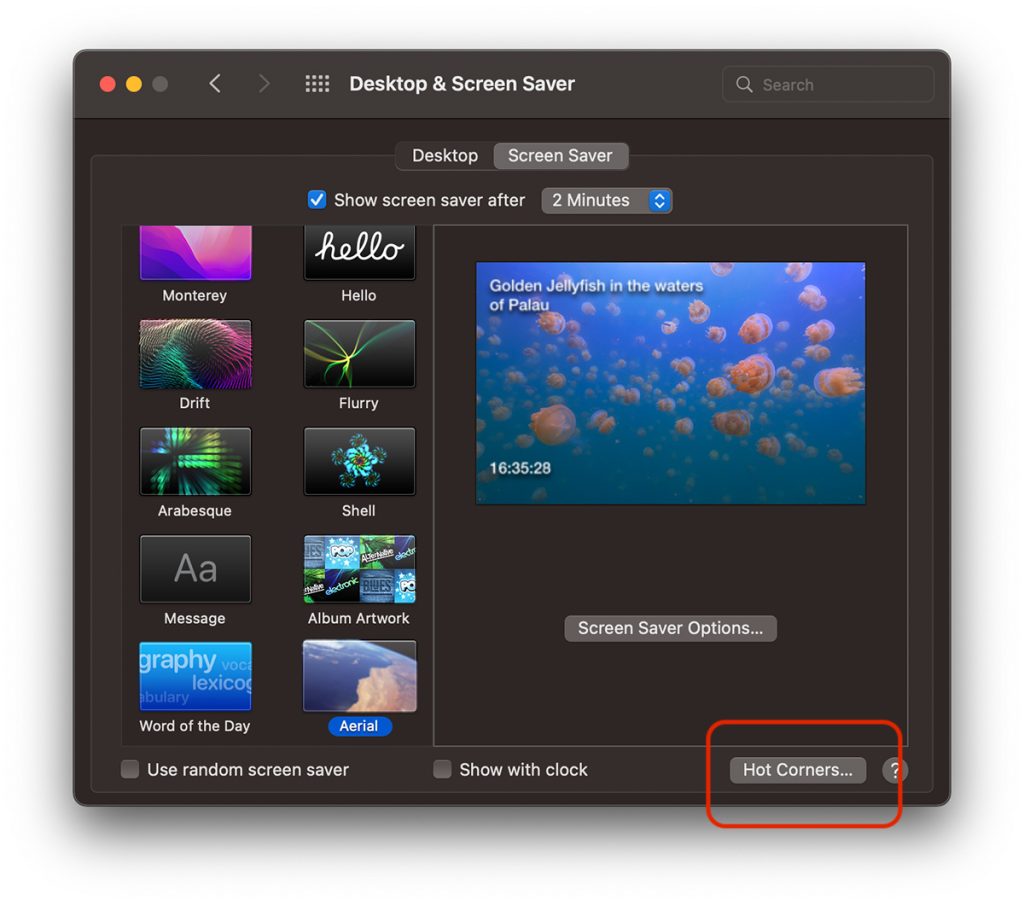
2.对于右下角,而不是“快速注意”我们将选择“ - ”取消光标通过该区域时的任何操作。
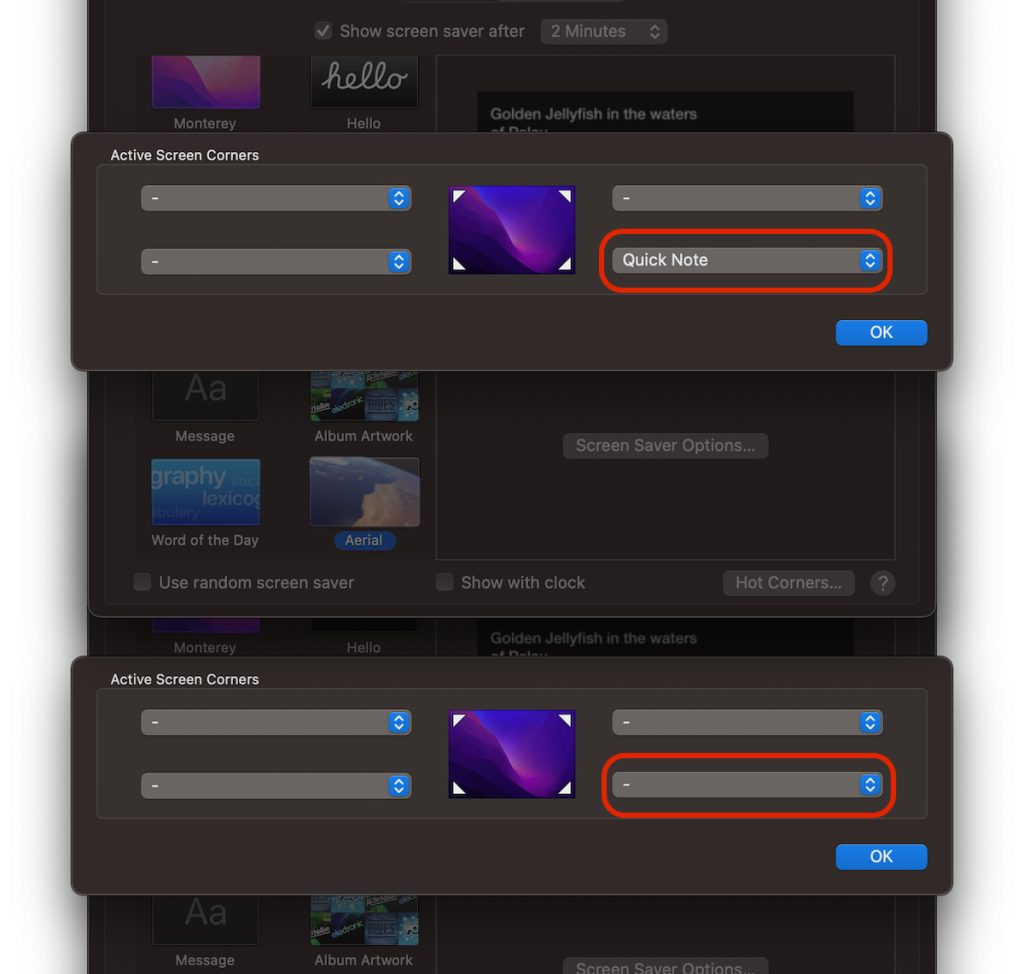
3. 单击“确定”保存更改。
如果我们还想保留这个 shortcut 对于 Quick Note 或 Hot Corners 支持的其他操作,我们可以选择 它的动作发生在将光标悬停并按下某个键时. 命令、Alt、选项、Shift...
因此,我们可以选择在将光标移动到屏幕右下角时不打开 Quick Note 应用程序,除非同时按住 Command 键。
如何添加按键或组合键 shortcut 对于热角
为此,我们还转到“Hot Corners”,当我们打开股票选择列表时,我们按下我们想要的用于 Active Screen Corners 的组合键。 下面的示例中的“命令”。
我们还可以选择两个或三个键的组合,当按下这些键时,它们可以用作 shortcut 对于“热门角落”。
一个非常重要的细节。 选择的密钥 shortcut 必须按下并 在光标到达屏幕的活动角落之前按住它.

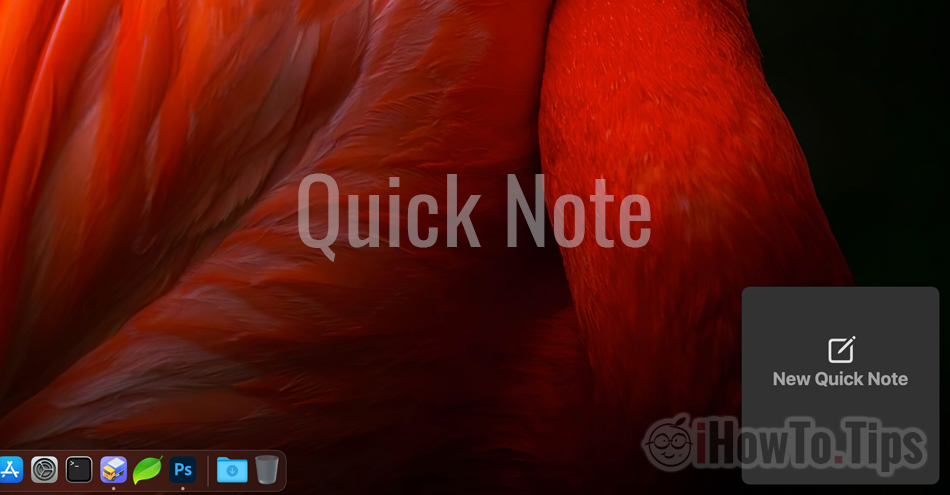
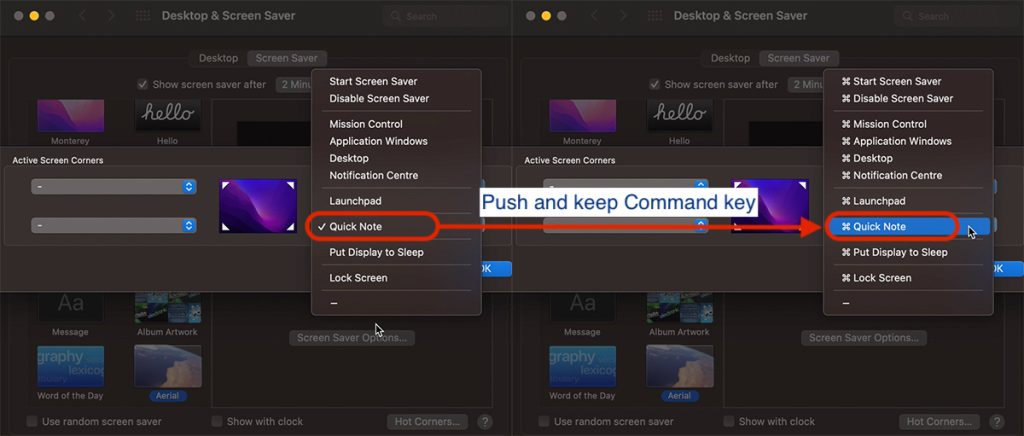










很棒的建议。
我想知道您为什么默认将此功能设置为活动角。
也许是因为没人会在意?
БОЛЬШОЕ СПАСИБО! Дико бесило, когда вечно выскакивали эти заметки! Ваша статься помогла, большое спасибо